wps表格中数据怎么生成“堆积折线图”图表
1、新建一篇wps表格。如下所示:
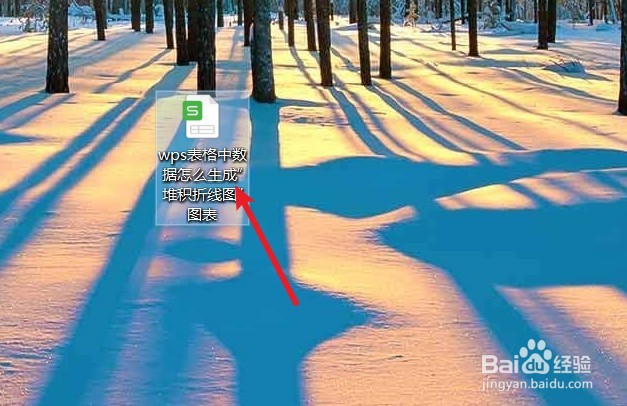
2、在wps表格中制作一个表格作为示例。如下所示:
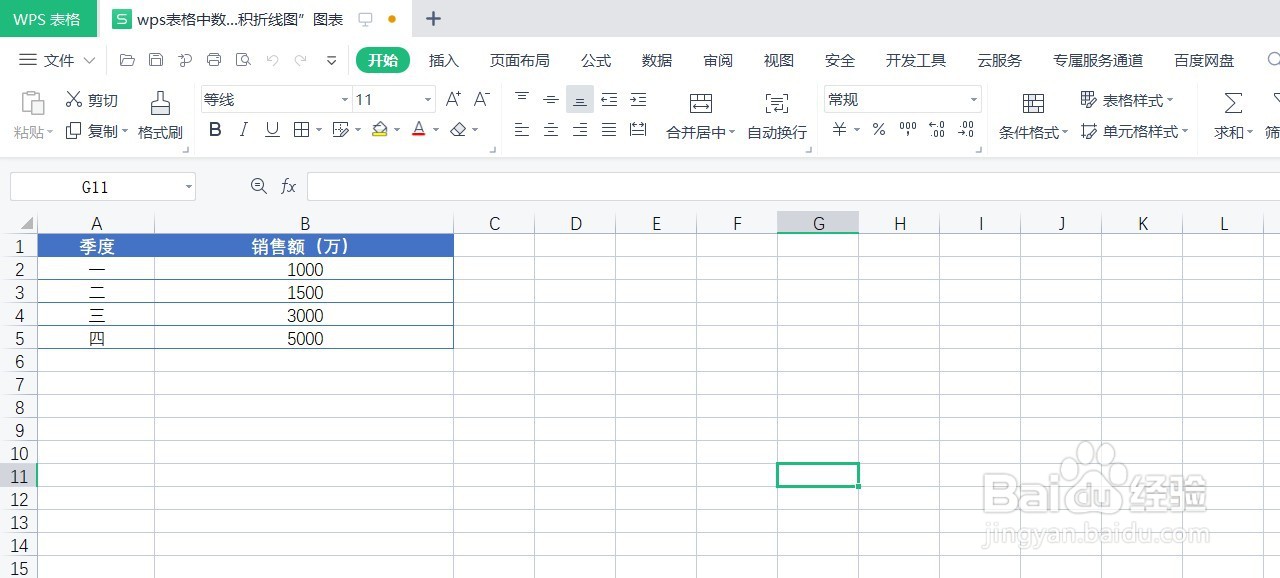
3、全选wps表格区域数据,并点击“插入”工具栏中的“插入折线图”。如下图:
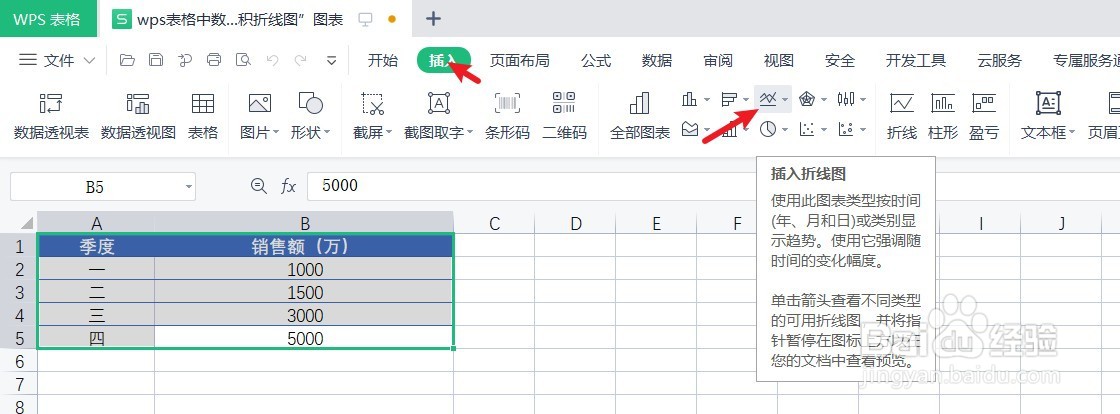
4、在wps表格“插入折线图”中选择“堆积折线图”图表。如下所示:
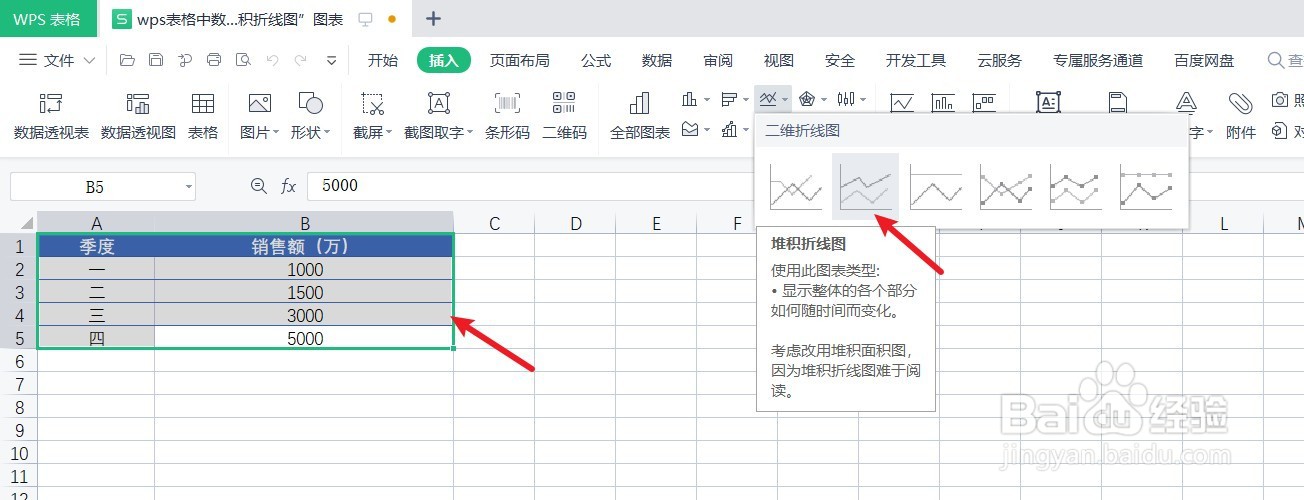
5、预览wps表格中生成的“堆积折线图”效果。如下所示:
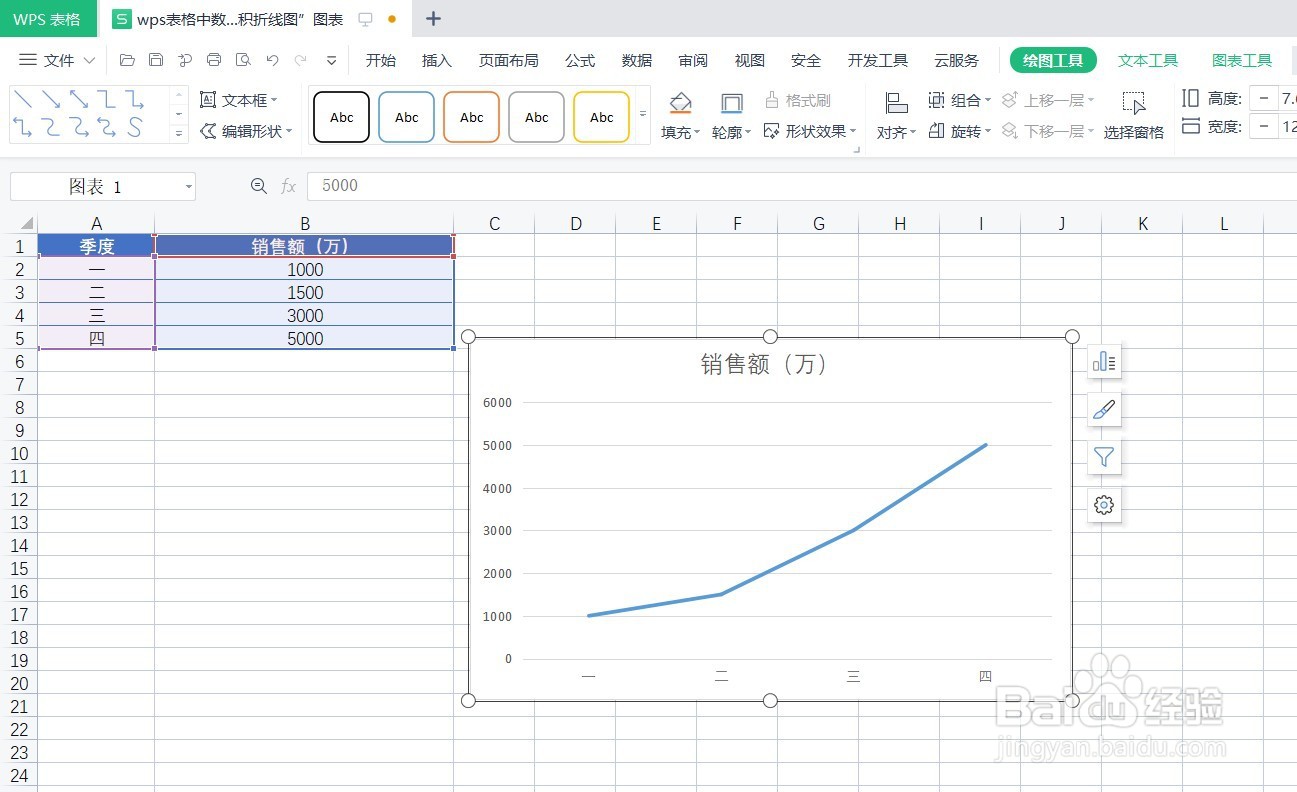
6、总结:wps表格中数据怎么生成“堆积折线图”图表
(1)新建一篇wps表格
(2)在wps表格中制作一个表格作为示例
(3)全选wps表格区域数据,并点击“插入”工具栏中的“插入折线图”
(4)在wps表格“插入折线图”中选择“堆积折线图”图表
(5)预览wps表格中生成的“堆积折线图”效果
声明:本网站引用、摘录或转载内容仅供网站访问者交流或参考,不代表本站立场,如存在版权或非法内容,请联系站长删除,联系邮箱:site.kefu@qq.com。
阅读量:64
阅读量:78
阅读量:121
阅读量:26
阅读量:169